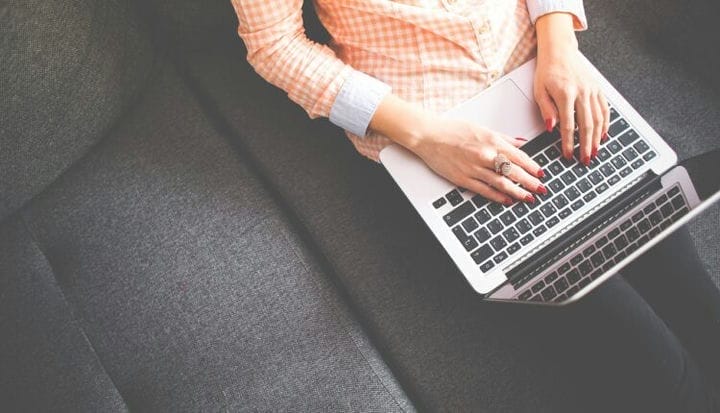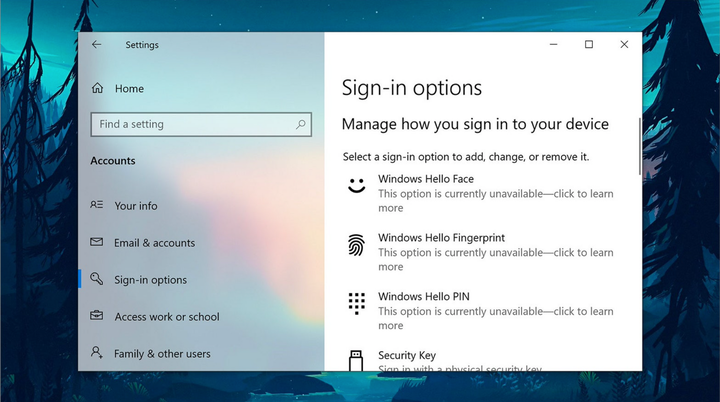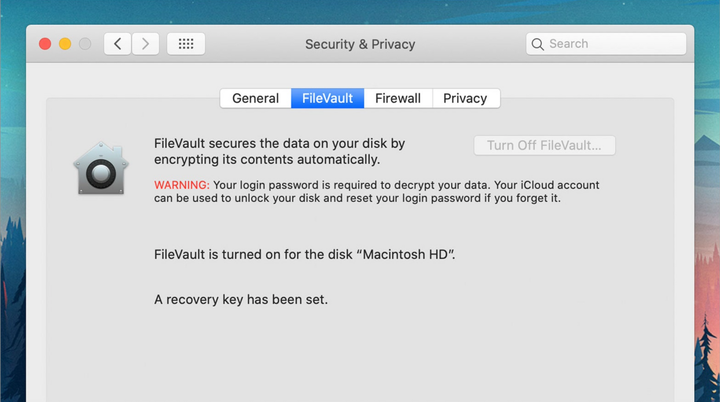Comment protéger les données de votre ordinateur portable
Votre ordinateur portable est un trésor d’informations personnelles et confidentielles – assurez-vous qu’il est aussi sécurisé que possible.
Si vous utilisez un ordinateur portable, il est fort probable que toute votre vie s’y passe: vos états financiers, vos projets d’avenir, toute votre photothèque et vidéothèque, les rapports de vente de votre entreprise, etc. Ce que vous ne voulez pas, c’est que quelqu’un d’autre obtienne un accès non autorisé à ces données.
La bonne nouvelle est que Windows et macOS facilitent la sécurisation de votre ordinateur portable et empêchent vos fichiers de tomber entre de mauvaises mains.
Assurez-vous d’avoir votre propre compte utilisateur configuré sur votre ordinateur portable, même si vous êtes le seul à l’utiliser. Même si votre ordinateur portable est volé, s’il dispose d’un compte utilisateur protégé par un mot de passe, le voleur ne peut rien faire d’autre que le réinitialiser et effacer les données.
Microsoft et Apple savent que c’est important, il vous sera donc difficile de configurer un nouvel ordinateur portable sans créer de compte. Nous vous conseillons d’éviter de partager des comptes avec d’autres personnes, il est préférable de créer votre propre compte pour chaque utilisateur de l’appareil. Vous pouvez gérer les comptes d’utilisateurs depuis Comptes dans Paramètres sous Windows (via l’icône d’engrenage dans le menu Démarrer) ou depuis Utilisateurs et groupes dans Préférences Système (dans le menu Pomme) sous macOS.
- Assurez-vous d’utiliser un mot de passe ou un code que personne ne peut deviner (mais que vous n’oublierez jamais).
- Évitez de réutiliser les mots de passe que vous utilisez déjà. sur vos autres comptes.
- Nous vous recommandons également de configurer votre ordinateur portable pour qu’il verrouille automatiquement l’écran afin qu’il revienne à l’écran de verrouillage après une courte période d’inactivité. Pour l’activer, accédez à Comptes -> Options de connexion dans les paramètres Windows, et Sécurité et confidentialité -> Général dans les Préférences système macOS.
Windows et macOS prennent désormais en charge l’authentification biométrique pour les comptes d’ordinateurs portables (empreintes digitales et reconnaissance faciale), alors utilisez ces fonctionnalités là où elles sont disponibles. Ils ne sont pas une excuse pour oublier le mot de passe de votre compte principal, car vous en aurez toujours besoin dans certaines situations (par exemple, lorsque vous redémarrez votre ordinateur portable ou lorsque vous devez apporter des modifications importantes au système).
Utiliser le chiffrement à l’échelle du système
Le chiffrement est généralement activé par défaut sur les ordinateurs portables Windows et macOS, bien qu’il puisse ne pas être présent sur les ordinateurs plus anciens. Fondamentalement, cela donne l’impression que les données de votre disque dur sont cryptées si vous y accédez de manière inhabituelle – ce qui signifie qu’il sera beaucoup plus difficile pour quelqu’un de sortir le disque de votre ordinateur et d’accéder aux fichiers qui s’y trouvent. stockée.
Si votre ordinateur portable Windows est relativement nouveau, le cryptage doit déjà être activé. Vous pouvez vérifier cela en cliquant sur l’icône d’engrenage dans le menu Démarrer pour accéder à Paramètres, puis sur Mise à jour et sécurité et Chiffrement de l’appareil. Si l’option de cryptage est disponible mais pas activée, vous pouvez le faire à partir du même menu.
Les MacBook utilisent généralement le cryptage lors de leur première configuration, sauf si vous choisissez spécifiquement de ne pas le faire. Pour vérifier que le cryptage est en place, ouvrez le menu Pomme, puis choisissez Préférences Système, Sécurité et confidentialité et FileVault. Si FileVault n’a pas été activé sur votre ordinateur portable pour une raison quelconque, vous pouvez l’activer ici. Suivez les instructions dans Paramètres pour sécuriser vos données avec un mot de passe associé à votre identifiant Apple.
Pour une couche de protection supplémentaire pour certains fichiers et dossiers, vous pouvez également installer un outil de chiffrement tiers. Ceci est utile, par exemple, pour verrouiller des données stockées sur des disques durs externes ou des données synchronisées entre différents services de stockage en nuage. VeraCrypt est l’une des meilleures options pour Windows et macOS et est open source et gratuit à utiliser.
Utiliser des protections d’application dédiées
Ne négligez pas les différentes protections disponibles pour certaines applications – si quelqu’un d’autre devine votre mot de passe, accède à votre ordinateur, alors cette mesure de sécurité supplémentaire sera la seule chose qui se dressera entre eux et vos données.
Différents programmes ont leurs propres options de protection: nous ne pouvons pas tous les décrire ici. Par exemple, dans les applications Microsoft Office, vous pouvez ajouter une protection par mot de passe à vos documents, feuilles de calcul et présentations en sélectionnant Fichier, Info, Protéger le document et Chiffrer avec un mot de passe (Windows) ou Afficher , Protéger et Protéger le document (mac OS).
Une option similaire est disponible si vous utilisez les applications Pages, Numbers et Keynote fournies avec macOS. Il vous suffit de sélectionner Fichier et Définir le mot de passe pour ajouter une protection. En prime, la définition d’un mot de passe dans l’un de ces programmes crypte également le fichier, de sorte que personne ne puisse accéder aux données sans le mot de passe.
Apple Notes, inclus avec macOS, est un autre utilitaire doté d’une fonction de protection par mot de passe. Pour verrouiller une note, sélectionnez Fichier et Verrouiller la note, puis entrez un mot de passe de votre choix – assurez-vous simplement de vous en souvenir, car sans lui, vous ne pourrez pas revenir à la note.
La protection par mot de passe est également présente dans Telegram. Dans les paramètres de confidentialité du messager, vous pouvez définir un mot de passe, sans lequel il sera impossible d’accéder à la correspondance. Nous vous conseillons également de mettre en place une authentification à deux facteurs.
Activez "Trouver mon appareil"
Si votre ordinateur portable tombe entre de mauvaises mains, Windows et macOS sont livrés avec des outils qui vous permettent de localiser votre ordinateur sur une carte et de le verrouiller à distance. Nous ne recommandons pas de retrouver la personne qui l’a sans l’aide des autorités, mais verrouiller votre ordinateur portable ou l’effacer de toute information sensible (une fonctionnalité disponible sur macOS) est certainement une bonne idée.
Sous Windows, accédez à Mise à jour et sécurité dans Paramètres, puis sélectionnez Localiser mon appareil et assurez-vous que la fonctionnalité est activée. Pour trouver votre ordinateur portable sur une carte, connectez-vous avec votre compte Microsoft et cliquez sur Appareils, puis sur Trouver mon appareil. Sous Windows, vous ne pouvez pas effacer à distance un appareil, mais vous pouvez au moins le verrouiller afin qu’il ne soit pas accessible sans mot de passe.
Sur macOS, cette fonctionnalité s’appelle "Find My", mais vous devez d’abord vous assurer que vous avez inscrit votre Mac avec Find My, pour ce faire, dans les Préférences Système, sélectionnez votre identifiant Apple, puis iCloud, et cliquez sur Options à côté de Localiser mon Mac ». Si Find My Mac est coché dans la liste, vous pourrez trouver votre ordinateur portable.
Find My est dans une application distincte sur iPhone et iPad, mais vous pouvez également y accéder via iCloud dans un navigateur. Vous pouvez verrouiller votre MacBook à distance, effacer complètement toutes les données qu’il contient ou le marquer comme perdu, auquel cas le message que vous avez spécifié s’affichera à l’écran et les nouvelles notifications seront désactivées.